Macアプリ使い放題のサブスク【Setapp】感想とおすすめアプリ

今回は、公式アフィリエイトパートナーをさせていただいているMacアプリ使い放題のサブスク【Setapp】にを実際に使った感想を紹介したいと思います。
SetappはMac(課金によってはiPhoneアプリも)のアプリが使い放題になる月額サービスです。
SetappはMacユーザーであれば必須とも言えるサブスクサービス。
- Setappを使いたいけど前もって情報がほしい
- おすすめアプリが知りたい
- 料金プランが知りたい
- Setappを初めて知ったけど気になる
という方へ向けてSetappを実際に使ってみた感想をレビューします!!
 ツバキ
ツバキぜひ参考にしてね♪
Macアプリのサブスク【Setapp】を使った見た感想

まず早速感想から話しちゃいます!!
Macアプリが好きなら絶対使うべき!!というのが一番の感想。
なぜなら200以上のアプリが月額・約1,500円で使用し放題だからです。(プランによって料金は変わります)
アプリのアップデートは自動でされますし、上記のようにコストパフォーマンスがとても良い。
アプリのラインナップも申し分なく頻繁に新着アプリがリリースされます。
アプリのインストール、アンイストールもワンクリックで完了するので操作性も抜群。
たくさんアプリがあるので、ユーザー自身に合ったアプリが使用可能です。

掘り出し物アプリや人気アプリも!!
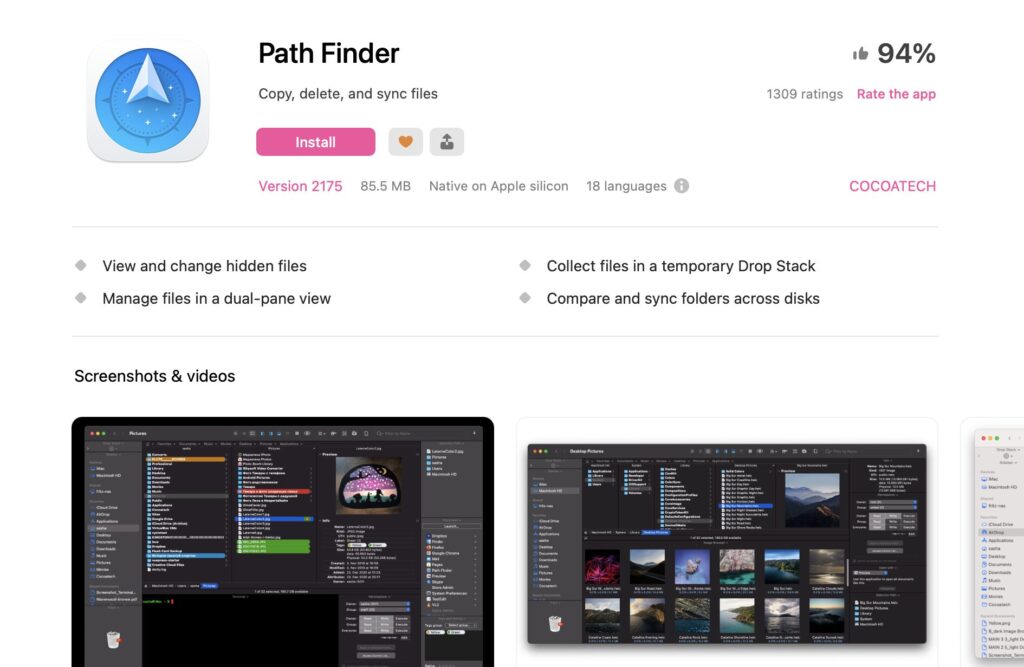
人気・有名どころのアプリで言うと
- CleanMyMacX(Macデバイスのクリーナー)
- Path Finder(Finderに代わるファイルマネージャー)
- Craft(ドキュメントアプリ)
- Spark Mail(メールクライアントアプリ)
などがあります。
ちなみに各アプリには個別でサブスクがあるので、これだけでもSetappを使う価値・理由があると個人的に思います。

Macアプリのサブスク【Setapp】って何?
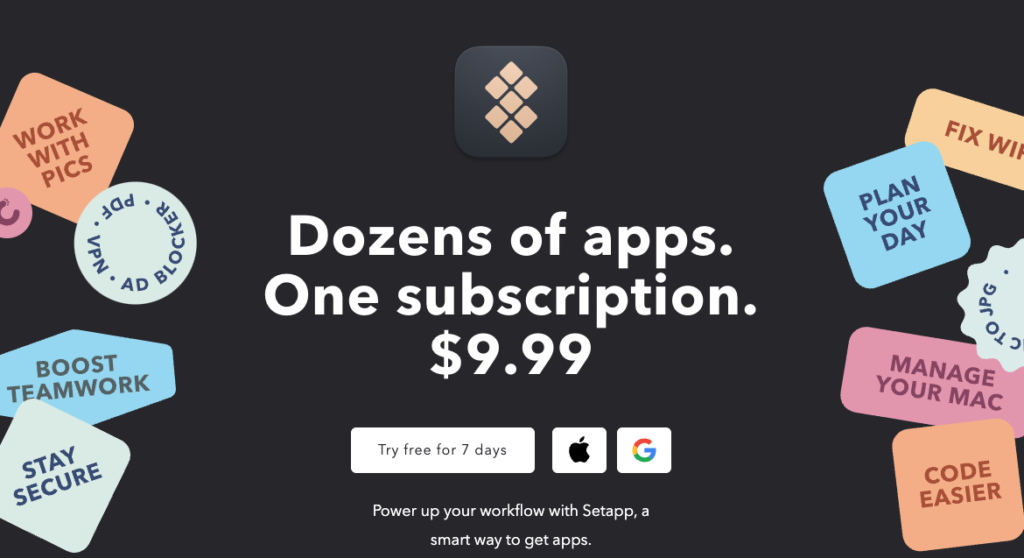
Setappがどのようなサービスなのかは今までの紹介で伝わってきていると思いますが、改めて解説します。
Setappは、MacとiOSユーザーに向けて豊富で高品質なアプリを手軽に利用できるようにしたサブスクリプションサービスです。
アプリの購入や更新の手間を省きながら多くのツールを利用しやすくすることで作業の効率化が期待できます。
1. サブスクリプション方式
- 定額料金で利用可能
Setappは、月額または年額のサブスクリプション料金を支払うことで、提供されているアプリを利用することができます。
個別にアプリを購入する必要がないため、多くのアプリを手軽に試すことができます。
2. 豊富なアプリラインナップ
- 200以上のアプリが配信されている
Setappには、さまざまなカテゴリーのアプリが揃っています。
ビジネスツールや学習支援ツールなどの多岐にわたるアプリを利用可能です。
アプリは随時追加されます。
3. 質の高いアプリの選定
- 厳選されたアプリ
各アプリは品質の基準を満たしておりMacPaw(Setappの運営会社)によって選定されています。
これにより、信頼性の高いアプリのみがセットされています。
4. マルチデバイス対応
- MacとiOSの両方でアクセス
SetappはMacOSとiOSデバイス向けに提供されており、料金プランによって両方のデバイスに対するアプリを利用可能です。
5. アップデートも無料
- 常に最新のバージョンを利用可能
提供されているアプリは自動的に最新の状態にアップデートされるため、ユーザーは最新機能を利用することができます。
追加料金は必要ありません。
6. 使いやすいインターフェース
- 直感的なアプリケーション管理
Setappのインターフェースから、アプリのダウンロード・インストール・管理が簡単に行えます。
個別のソフトを管理する手間なく必要なアプリにすぐにアクセス可能。
7. 無料トライアル提供
- 無料トライアルでお試し可能
新規ユーザーには一定期間の無料トライアルが提供されており、サービスやアプリの使い勝手を事前に試すことができます。
Macアプリ使い放題のサブスク【Setapp】でおすすめのアプリ
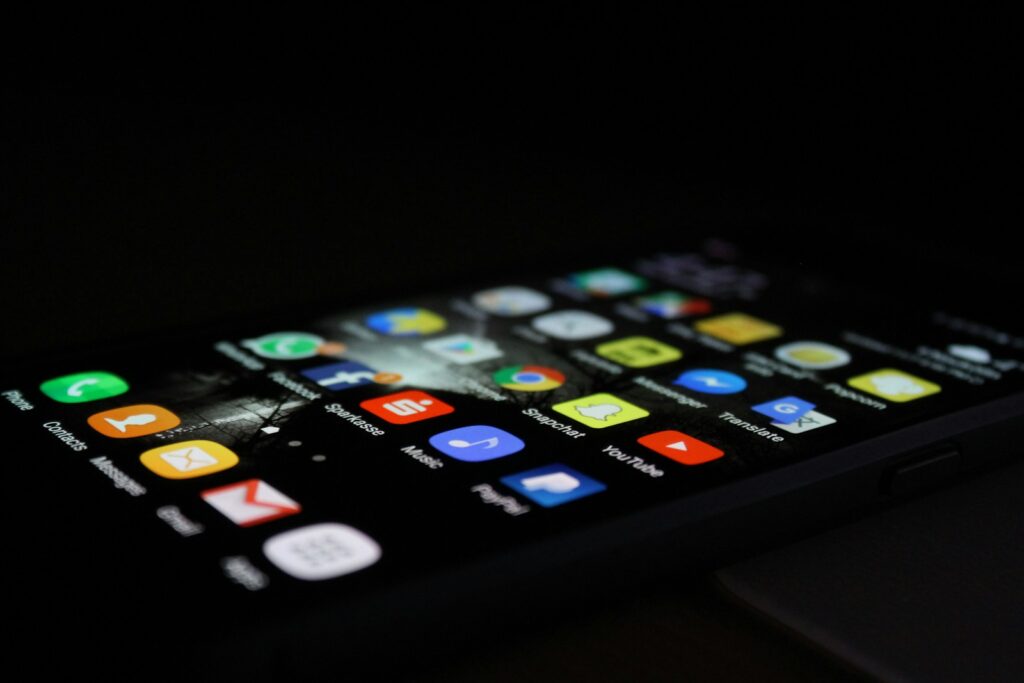
ここからはSetappでおすすめのアプリを紹介していきます!!
実際に使ってみたものだけを紹介するので、是非参考にしてください。
Craft
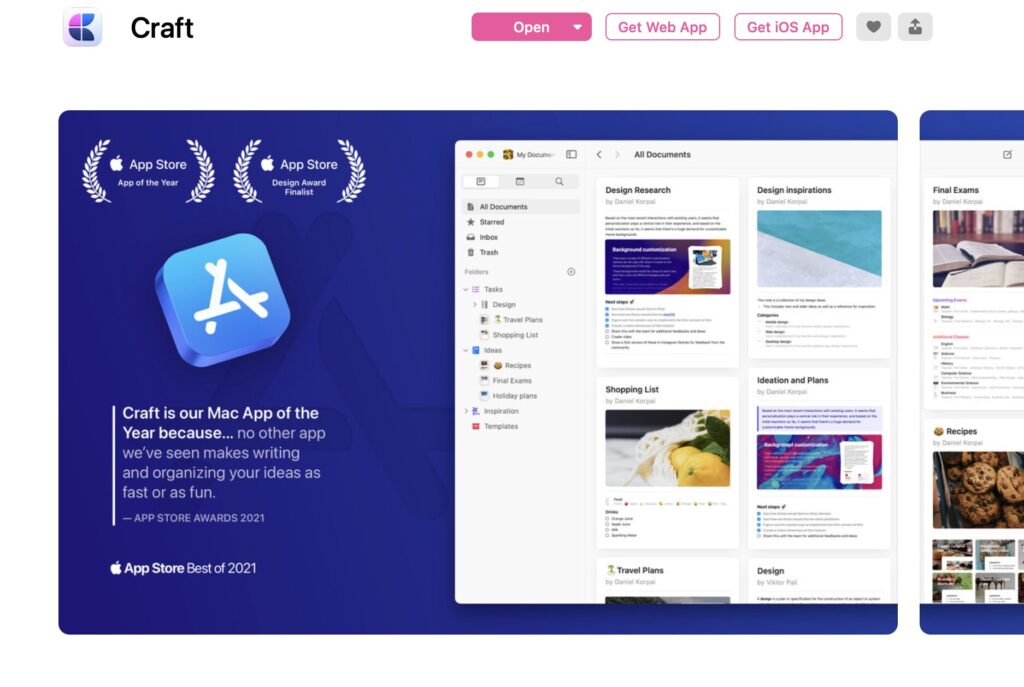
Craftは美しい文書作成と効率的なコラボレーションを提供するアプリです。
特にチーム作業やプロジェクト管理に役立ちます。
直感的なエディタと強力なリンク機能により、ユーザーは整理されたドキュメントを簡単に作成可能。
CraftはNotionとも比較されるドキュメント作成アプリです。
SetappのMac&iOSプランに加入することで、MacとiPhoneで同期して使用することができます。

私の場合、基本はNotion。
現在はデイリーノートのみCraftを活用しています。
使い分けしながら活用していくのもおすすめなんです。
Craftは単体でもサブスクがありますが、他のアプリも使いたいならSetappで利用したほうがお買い得です。
Spark Mail
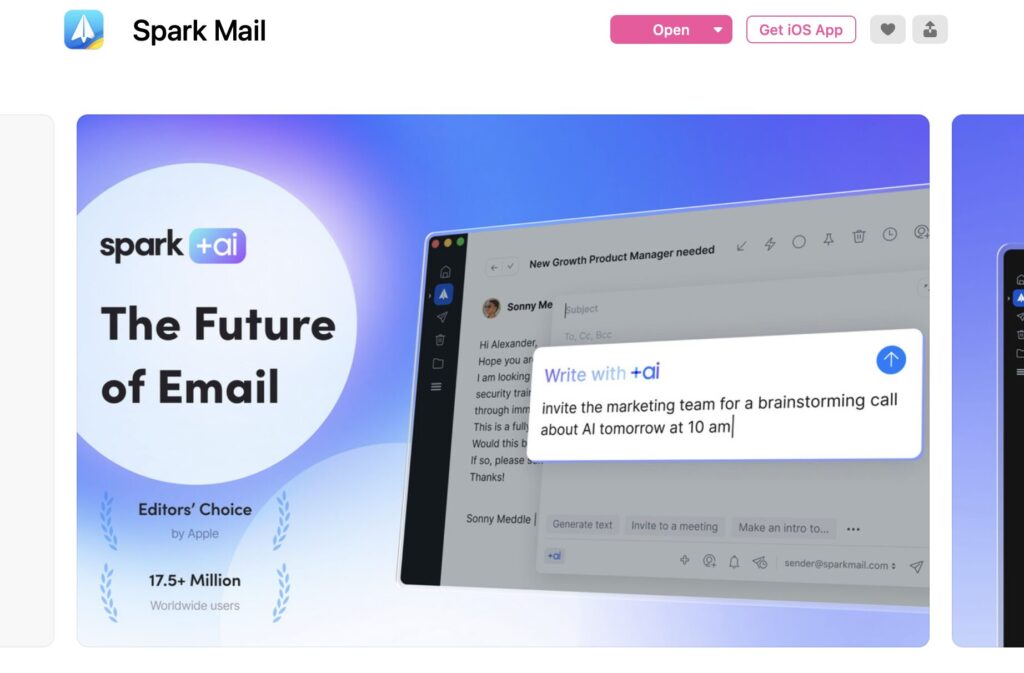
Spark Mailは、主にMac、iOS、Android向けの高機能メールアプリです。
主な特徴
- スマート受信トレイ:重要なメールを優先的に表示し、ニュースレターやプロモーションメールを自動的に整理してくれます。
- チームコラボレーション:メールのコメントや共同編集が可能で、チームメンバーとの連携がスムーズです。
- カスタマイズ可能なテンプレート:よく使うメールのテンプレートを作成して、素早く返信できます。
- 強力な検索機能:メールの検索やフィルタリングが簡単で、必要な情報をすぐに見つけられます。
- 複数アカウントの管理:異なるメールサービス(Gmail、Yahoo、Outlookなど)を一つのアプリで統合して管理できます。
Spark Mailは、作業効率化をするためのメール管理ツールとして多くのユーザーに使用されています。
共有メニューでNotionに保存することも可能です。

Clean Shot X
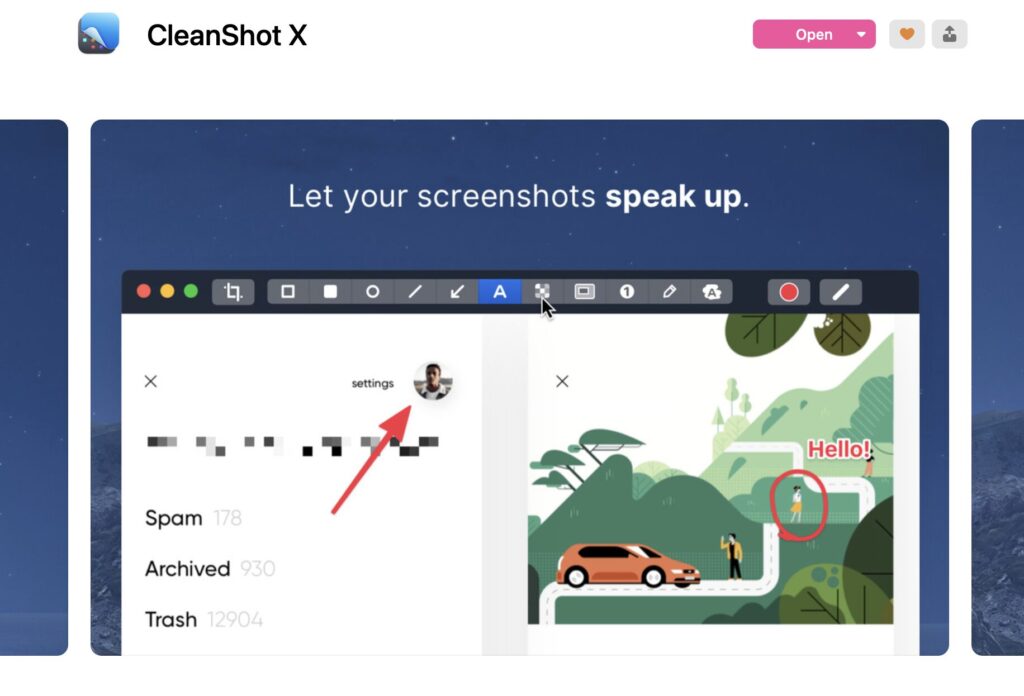
CleanShot Xは、効率的で使いやすいスクリーンショットおよび画面録画ツール。
多機能でありながらシンプルな設計のおかげで、幅広い用途に対応できることが魅力です。
主な機能
- スクリーンショット機能:
- 全画面、ウィンドウ、選択範囲: 画面全体や特定のウィンドウ、選択した範囲をキャプチャできます。
- スクロールキャプチャ: スクロールするウェブページや文書の全体を、一度のキャプチャで取得可能です。
- 画面録画:
- 動画録画: デスクトップ画面を動画として録画でき、プレゼンテーションやチュートリアルに便利です。
- 音声録音: 録画時にシステム音やマイク音を同時に録音できます。
- エディタ機能:
- 注釈追加: スクリーンショットに矢印やテキスト、図形を追加し、説明や指示を加えることが可能です。
- ブラシとマスク: スクリーンショットの一部を隠したり強調したりするためのツールが用意されています。
- クラウドストレージ:
- 自動保存と共有: スクリーンショットや動画を自動的にクラウドに保存し、リンクを介して簡単に共有できます。
- シンプルなインターフェース:
- 使いやすいダッシュボード: スクリーンショット、録画、保存したコンテンツにすぐアクセスできるクリーンで直感的なユーザーインターフェースを提供します。
- 高度な設定:
- フォーマットや品質の調整: キャプチャのフォーマット(PNG、JPGなど)や解像度、品質をカスタマイズできます。
Clean Shot Xは、メニューバーに常駐させることができるので作業中にスクリーンショットや画面録画をするのがスイスイとできます。
私はブログやNotionの作業でよく使っています。
Menubar X
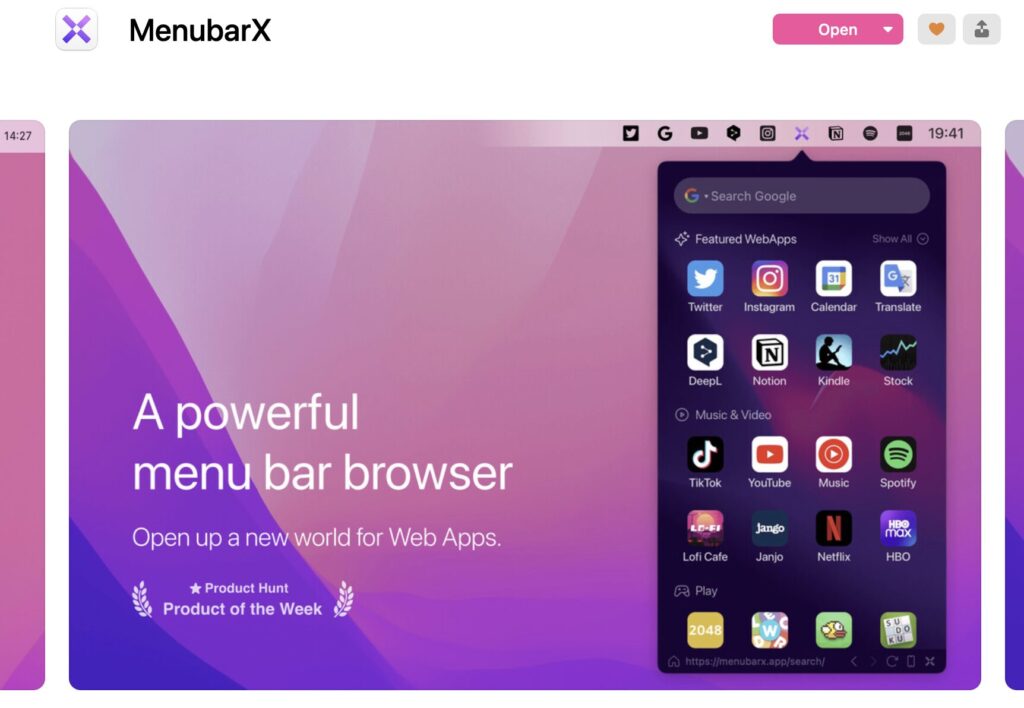
Menubar Xは、Macのメニューバーに常駐させることができるブラウザーです。
- X(旧Twitter)
- Discord
- Notion
などのよく見るページをMacのメニューバーから即座に開くことができるということになります。
もちろん他の好きなサイトをメニューバーにいくつでも常駐させることができるので作業効率化にとても便利です。
詳しくは当ブログの他の記事で紹介しているのでぜひそちらも参考にしてみてください。

Bartender
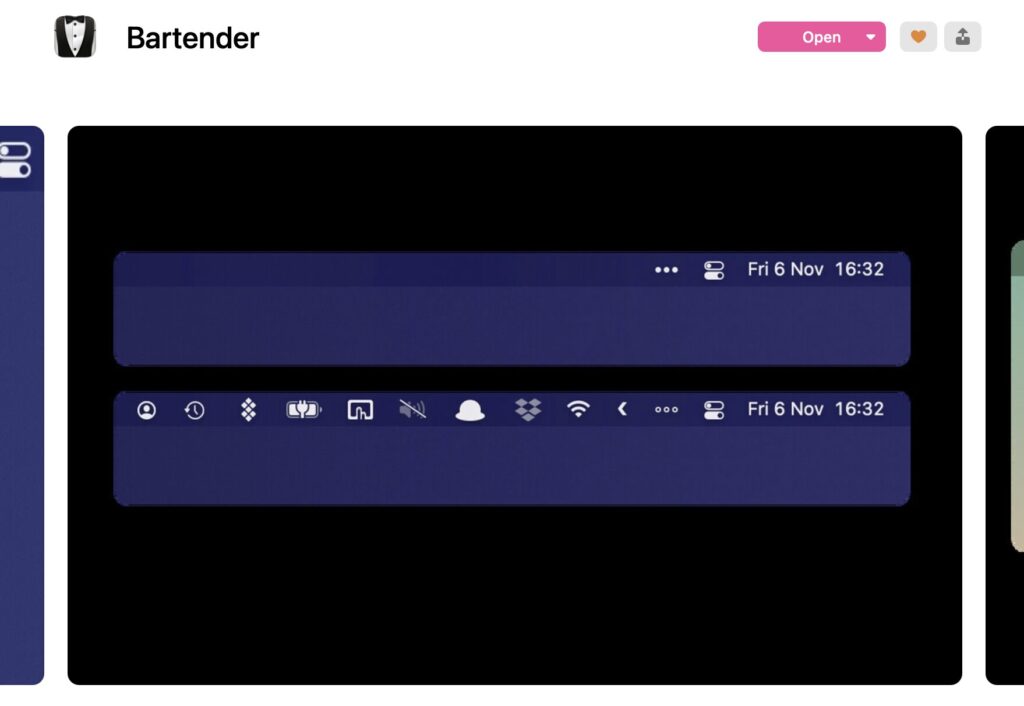
BartenderはMacのメニューバーに表示させているアプリのアイコンを整理する、普段使わないものは隠すことできるアプリです。
- 普段使わないアプリを隠す(ボタン一つで表示させることができます)
- アプリの表示幅を変える
- メニューバーに表示させるアプリの整理
このような機能のあるアプリで、メニューバーに常駐させているアプリが多い人に特におすすめです。
メニューバースッキリします。
Setappを導入したら必ず入れたいアプリの一つです。
PliimPRO
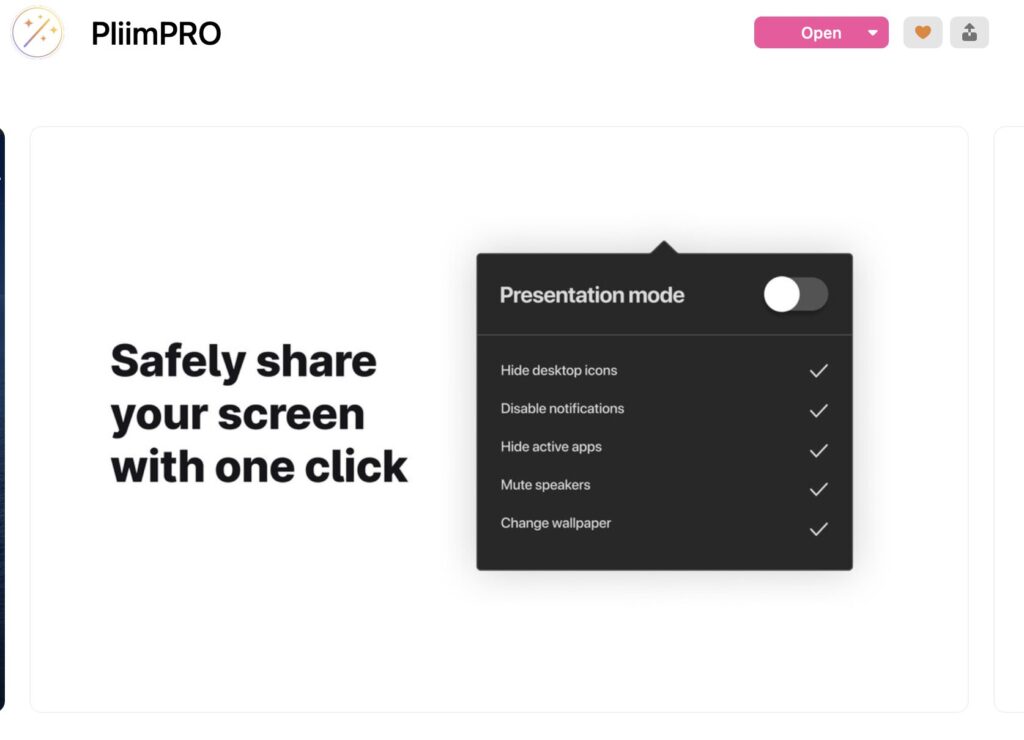
PliimPROは、Macユーザー向けのプレゼンテーション時に不要な通知やプライバシーリスクを抑えるためのアプリです。
主な機能
- プレゼンテーションモード:プレゼンテーション中に簡単に切り替えが可能で、すべての通知をオフにし、デスクトップアイコンを非表示にできます。
- プライバシー保護:プライベートな情報やアプリケーションの自動終了により、プレゼンテーション中に誤ってプライベートデータが表示されるのを防ぎます。
- 一括設定:ワンクリックで複数の設定を自動的に調整し、プレゼンテーションに適した環境を瞬時に整えます。
PliimPROは、迅速かつシンプルな操作で、安心してプレゼンテーションが行える環境を提供するツールです。
Start
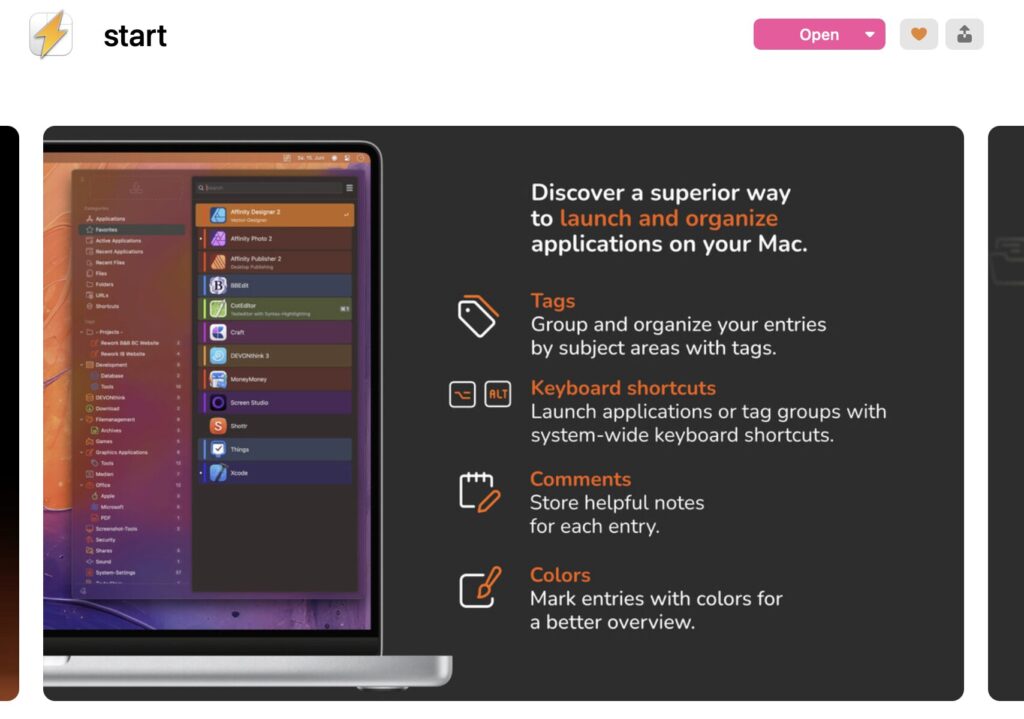
Startは、Mac向けのアプリランチャーで、ユーザーがアプリケーションやファイル、フォルダをすばやく起動・アクセスできるように設計されています。
メニューバーに常駐させることができるので、すべてのアプリを即座に開くことが可能。
お気に入り登録やフォルダ分けをすることでアプリの表示を整理することもできます!!
作業中に瞬間的にアプリを開きたい方におすすめです。
Xnapper
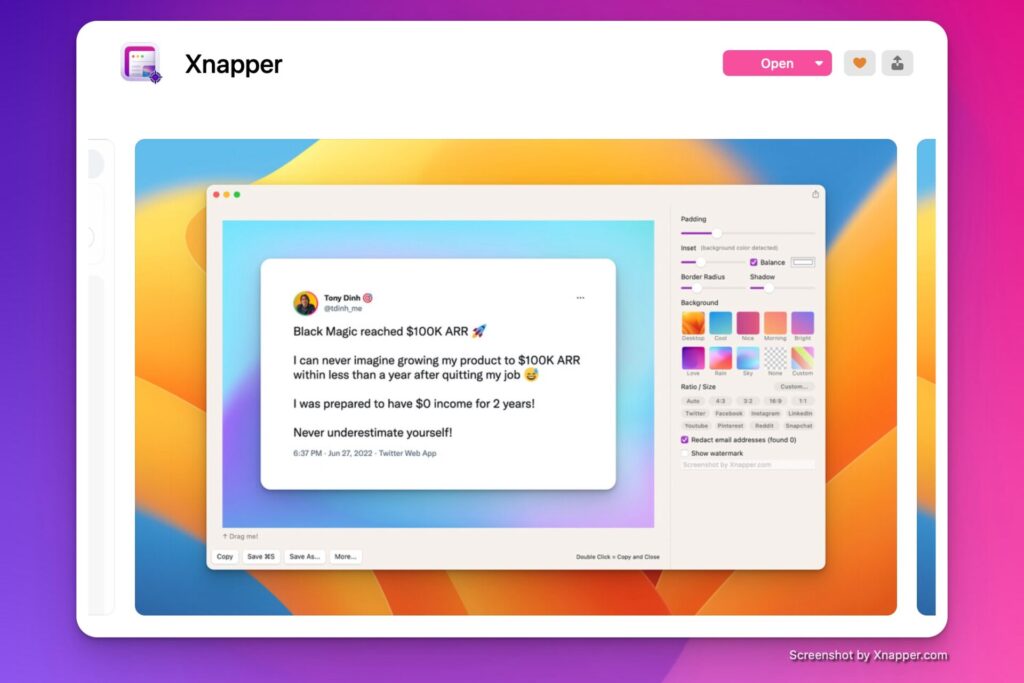
Xnapperは、Mac向けの便利なスクリーンショットアプリで、効率的にスクリーンショットを取得・管理できるように設計されています。
主な機能
- 多様なキャプチャオプション:
- 全画面、ウィンドウ、選択範囲、スクロールキャプチャなど、さまざまな方法でスクリーンショットを取得できます。
- 直感的なエディタ:
- キャプチャ後に、注釈や図形、テキストを追加するためのエディタが用意されており、簡単に画像を編集できます。
- 即時共有機能:
- スクリーンショットを直接メールやSNSに共有でき、迅速なコミュニケーションをサポートします。
- 履歴管理:
- 取得したスクリーンショットを簡単に管理できる履歴機能があり、以前のキャプチャをすぐに見つけることができます。
- カスタマイズ可能なショートカット:
- スクリーンショットの取得を迅速に行うためのキーボードショートカットをカスタマイズできます。
- フォルダとタグによる整理:
- スクリーンショットをフォルダやタグで整理し、必要な画像をすぐに見つけ出せるようにします。
- 高度な出力設定:
- キャプチャの解像度やフォーマット(PNG、JPGなど)をカスタマイズすることができます。
画像のように、美しいスクリーンショットを即座に保存可能です。
モバイルアプリもあるので、ぜひ使ってみてください。
CleanMyMacX
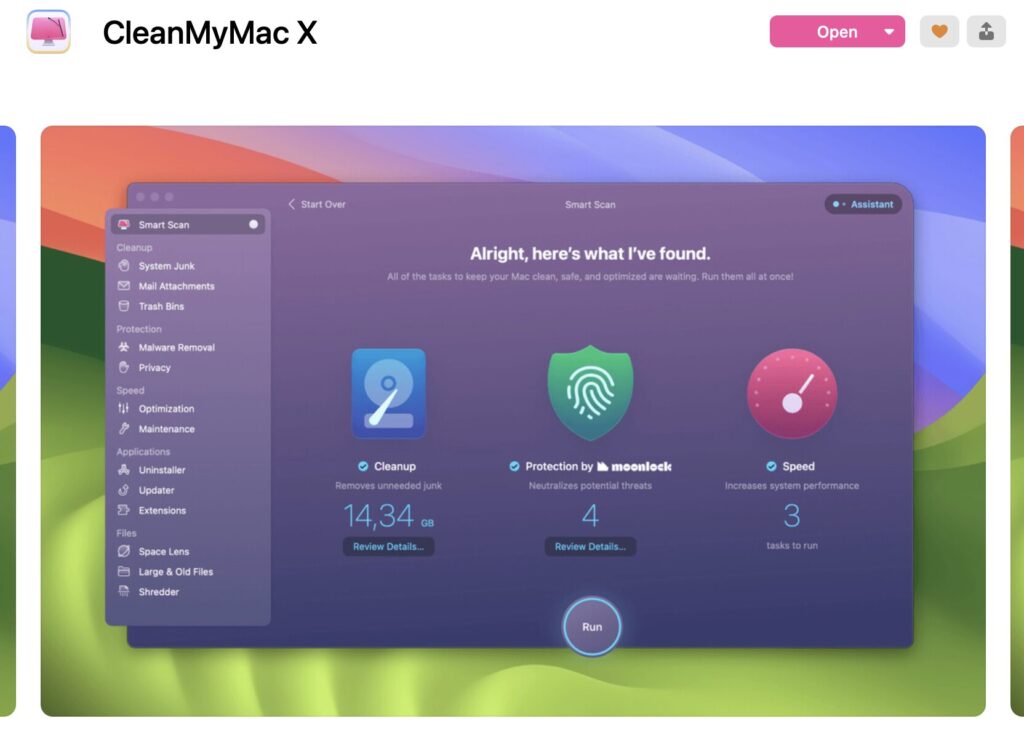
CleanMyMac Xは、Mac用の総合的なメンテナンスおよび最適化ツールで、システムのパフォーマンスを向上させます。
不要なファイルをクリーンアップすることができるので、Macの容量が気になる人はぜひ。
主な機能
- システムクリーンアップ:
- 不要なキャッシュファイル、ログファイル、メールの添付ファイル、古いバックアップなどを自動的にスキャンして削除し、ディスクスペースを解放します。
- アプリケーション管理:
- インストールされているアプリケーションを管理し、不要なアプリをアンインストールする際に関連ファイルも一緒に削除できます。
- パフォーマンス最適化:
- システムの動作を軽快にするために、負荷のかかっているプロセスを特定し、リソースを解放します。
- 大容量ファイルの検索:
- システム内の大きなファイルを探し出し、不要なものを削除することでストレージを効率的に管理します。
- セキュリティ向上:
- プライバシーの保護のために、ブラウザの履歴やキャッシュ、トラッキングクッキーなどを削除します。
- メンテナンススケジュール:
- 定期的なメンテナンスタスクをスケジュールし、自動的に最適化を行うことが可能です。
- ユーザーインターフェース:
- 直感的なユーザーインターフェースを提供し、複雑な設定なしで簡単に使用できます。
- ソフトウェアの更新管理:
- インストールされているアプリの最新バージョンをチェックし、アップデートをサポートします。
CleanMyMacX単体でもサブスクプランがありますが、Setappに課金したほうがコスパが良いです。
CleanMyMacXは人気のあるアプリで、私も最初はこのアプリを使うためにSetappに課金スタートしました。
Presentify
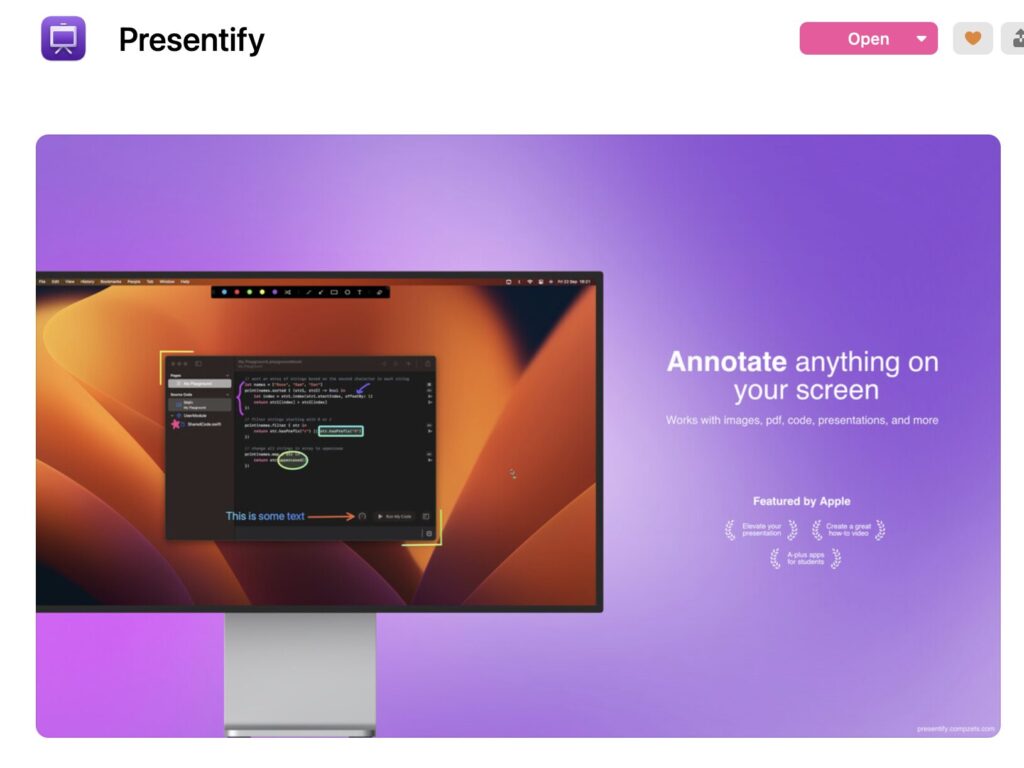
Presentifyは、特にプレゼンテーションやオンライン会議に便利な機能を提供するMac用アプリケーションです。
スクリーン共有やプレゼンテーション中に視覚的な要素を強調するためのツールです。
主な機能
- 簡単なマークアップ:
- スクリーン上に直接描画可能なツールを提供し、プレゼンテーション中にリアルタイムで注釈や強調を追加できます。
- カーソルの強調表示:
- カーソルを目立たせるためのエフェクトやサイズ調整が可能で、聴衆の注意を引くのに役立ちます。
- フォーカスサークル:
- 特定のエリアを強調するためのフォーカスサークルを使用し、重要な情報に視線を集めることができます。
- 画面共有の良化:
- ZoomやMicrosoft Teamsなどのオンライン会議プラットフォームと統合されており、画面共有時に効果的なプレゼンテーションをサポートします。
- ダークモードのサポート:
- ユーザーインターフェースがダークモードに対応しており、目に優しい表示が可能です。
- カスタマイズ可能なショートカット:
- より迅速に機能にアクセスできるよう、キーボードショートカットをカスタマイズできます。
- プレゼンテーションの記録:
- プレゼンテーション中の画面やマークアップを記録し、後で見返すことができます。
実際に使っている様子
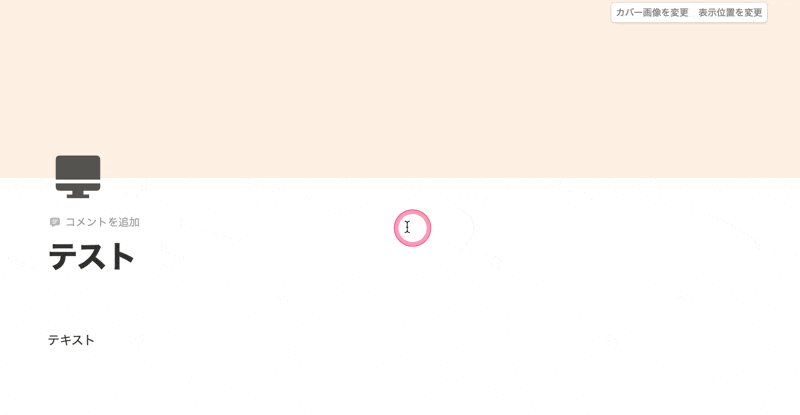
このように、プレゼンテーションを行うときの画面共有時にハイライトをすることができて便利です。
QuitAll
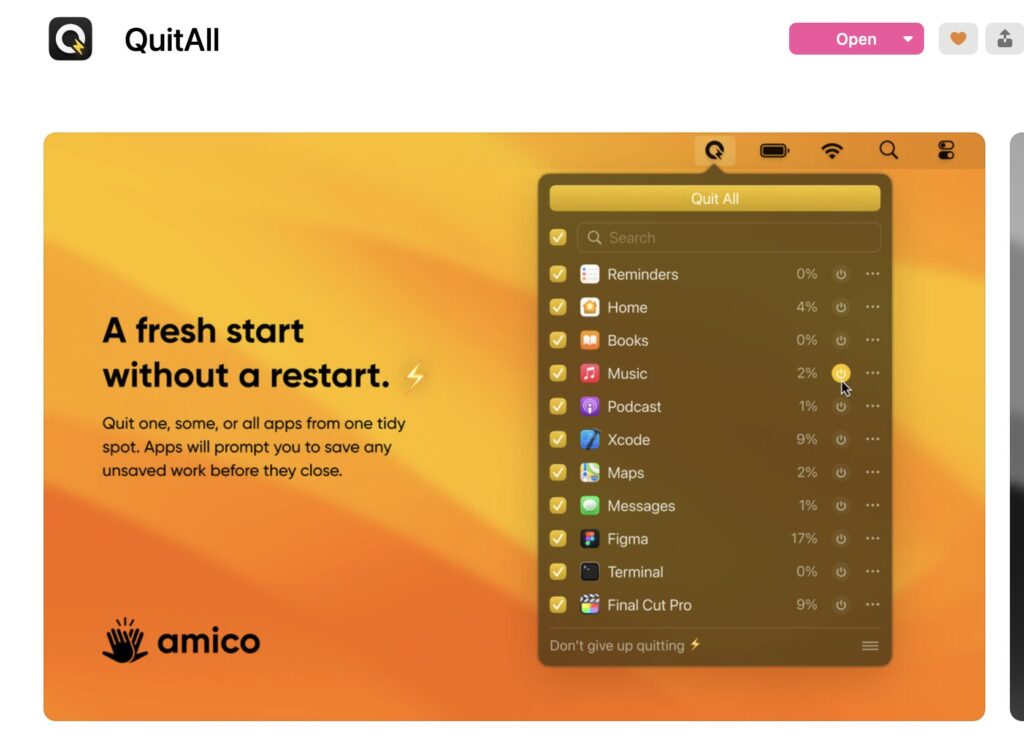
QuitAllはリアルタイムで開いているアプリを一括で閉じることができるアプリです。
閉じたいアプリのみ選択して閉じることも可能です。
シンプルな機能ですが、とても便利です。
Macアプリ使い放題のサブスク【Setapp】料金プランについて

Setappの料金プランは以下のとおりです。
日本円は2024年9月現在の金額として記載しているので、詳しい値段は検索していただければと思います。
1つのアプリのサブスクプランに課金するよりもコスパが良いので、非常におすすめのサービスです。
まとめ
今回はMacアプリのサブスクサービス「Setapp」を実際に使ってみた感想と、実際に筆者が使っているおすすめのアプリを紹介させていただきました!
SetappでリリースされているMacアプリなら使い放題!とてもおすすめです。
記載した通りアプリ1つのために課金をするよりも、Setappで多くのアプリを使えた方がコストパフォーマンスが良いので、Macユーザーの方はぜひ利用を検討してみてください。
それではまた次回の記事で!



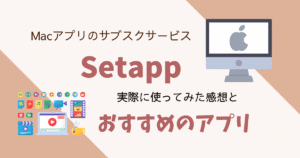









C O M M E N T S